Ejecutar sobre un Formulario
Al ejecutar la tarea, se visualiza el formulario seleccionado, donde puede estar redefinido el comportamiento de cada uno de los campos y contenedores, para responder al requerimiento propio de la tarea.
Los formularios que se pueden seleccionar son aquellos que están vinculados con el proceso.
Definición de la Ejecución
En esta sección se definen propiedades generales de la ejecución de la tarea.
Formulario
Muestra el nombre del formulario relacionado al proceso que se utiliza en la tarea.
Acción que se realiza sobre el objeto en esta tarea.
•Abrir
| Despliega la instancia en modo de consulta. No se pueden editar los campos. |
•Crear
Crea una nueva instancia que queda vinculada al caso. Cuando existe una instancia ya creada, funciona como la acción "Modificar".
•Modificar
Despliega la instancia existente y permite la modificación de los campos definidos como editables.
Opciones
Esta opción permite mostrar un mensaje de confirmación para la ejecución de una tarea.
Al seleccionar esta marca, se visualiza el contenedor “Mensaje de confirmación”. Al desplegarlo se abre un área de edición para ingresar el texto del mensaje o una regla embebida que retorne el mensaje de confirmación si corresponde. Si la regla no retorna un texto, la tarea se ejecuta sin requerir confirmación.
Guardar Parcialmente
Esta opción indica que al ejecutar la tarea se agrega el botón “Guardar” que permite conservar los valores ingresados por el usuario, sin necesidad de ejecutar la tarea.
Configuración Avanzada
Para que esta sección se despliegue, es necesario haber definido previamente una acción a realizar.
Campos
En esta pestaña se visualiza una grilla con los campos del objeto. Las propiedades de dichos campos se pueden redefinir para la ejecución de cada tarea.
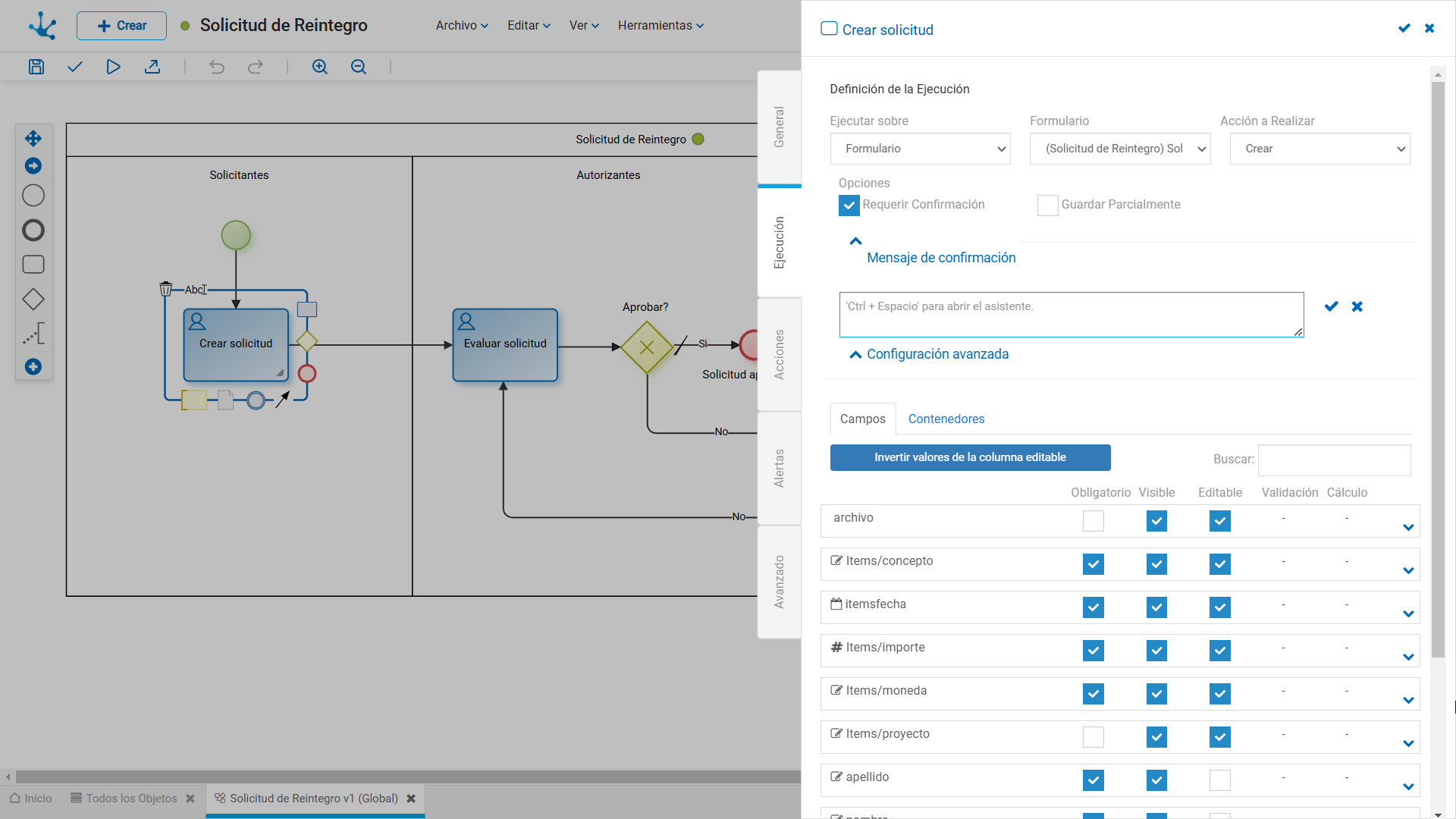

Invierte los valores de la propiedad Editable, para todos los campos que se visualizan en la grilla. Si la misma se presenta reducida por el filtro de búsqueda, la modificación impacta únicamente en los campos filtrados.
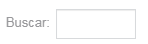
A medida que se ingresan caracteres en el campo de búsqueda, se filtran dinámicamente los campos cuyas propiedades Etiqueta o Nombre, indistintamente, sean coincidentes con el texto que se ingresa.
Grilla de Campos
Se compone de los campos del objeto de acuerdo al filtro aplicado. Cada campo se identifica por su propiedad Nombre.
Las columnas de la grilla corresponden a las propiedades de comportamiento modeladas, ya sea que las mismas hayan sido definidas desde el modelador del objeto, o desde la misma tarea.
Las propiedades se modelan simplemente marcándose o desmarcándose y si tienen definidas reglas embebidas, las mismas se visualizan mediante íconos. Las marcas y los íconos se visualizan en color azul si las propiedades o reglas se modelaron en el objeto, mientras que lo hacen en color celeste si fueron modeladas en la tarea.
Si existen propiedades o reglas modeladas desde el objeto y se modifica alguna de ellas desde la tarea, dichas modificaciones sobreescriben las definiciones del objeto solamente para la ejecución de la tarea.
Si desde una tarea se sobreescribe alguna propiedad o regla del objeto, las modificaciones posteriores que se realicen desde el objeto no tienen impacto sobre el comportamiento ya definido en la tarea.
Si se agrega un campo al objeto, el mismo es agregado a las tareas que utilizan el objeto, como no obligatorio y no editable, independientemente de como se haya modelado en el objeto.
Obligatorio
Indica si el campo es de ingreso obligatorio durante la ejecución de la tarea y si tiene definida alguna regla de obligatoriedad se visualiza el ícono  .
.
Visible
Indica si el campo permanece visible en la tarea y si tiene definida alguna regla de visibilidad se visualiza el ícono  .
.
Editable
Indica si el campo es editable para la tarea y si tiene definida alguna regla de editabilidad se visualiza el ícono  .
.
Validación
Indica si existe una regla de validación para el campo con el ícono  .
.
Cálculo
Indica si existe una regla de cálculo para el campo con el ícono  .
.
Presionando el ícono  se expande el área de modelado de reglas y valores de cada campo.
se expande el área de modelado de reglas y valores de cada campo.
Contenedores
En esta pestaña se visualiza una grilla con los contenedores del formulario. Las propiedades de estos contenedores pueden ser modificadas para ajustarse a la ejecución de cada tarea.
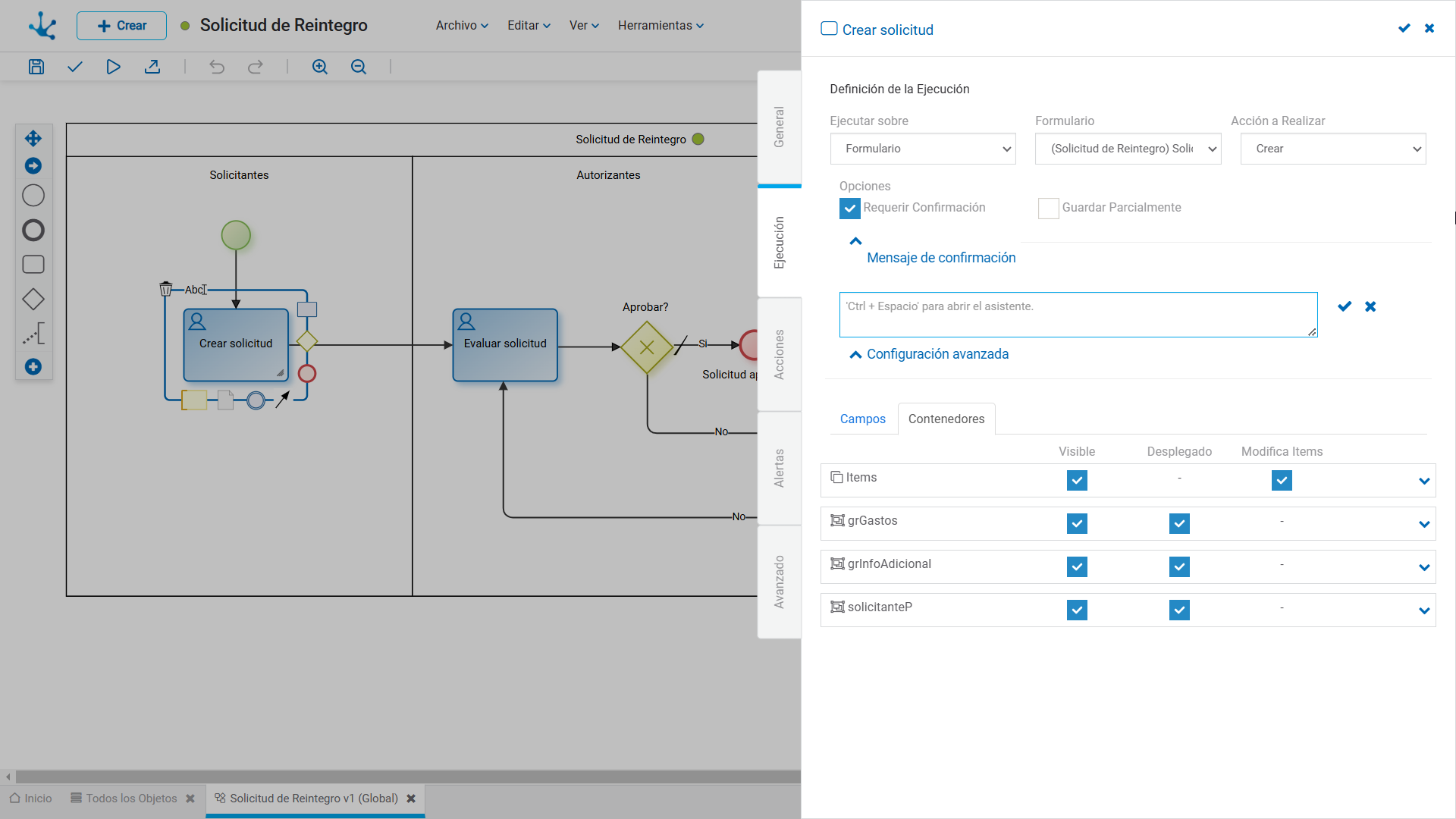
Las columnas de la grilla corresponden a propiedades de los contenedores.
Visible
Esta marca indica que el contenedor permanece visible al ejecutar la tarea. Si tiene reglas de visibilidad asociadas se representa con el ícono  .
.
Desplegado
Esta marca indica que el contenedor se visualiza desplegado al ejecutar la tarea.
Modifica Item
Solo para contenedores iterativos. Esta marca indica si se pueden agregar o eliminar ocurrencias del iterativo. Esta propiedad se visualiza en forma predeterminada como marcada, sin embargo si se agrega un contenedor iterativo al objeto, el mismo se agrega en esta pestaña con esta propiedad sin marcar.
Presionando el ícono  se expande el área de modelado de reglas embebidas para cada contenedor.
se expande el área de modelado de reglas embebidas para cada contenedor.




